Windows11で「パソコンのアイコンを変更する!」方法
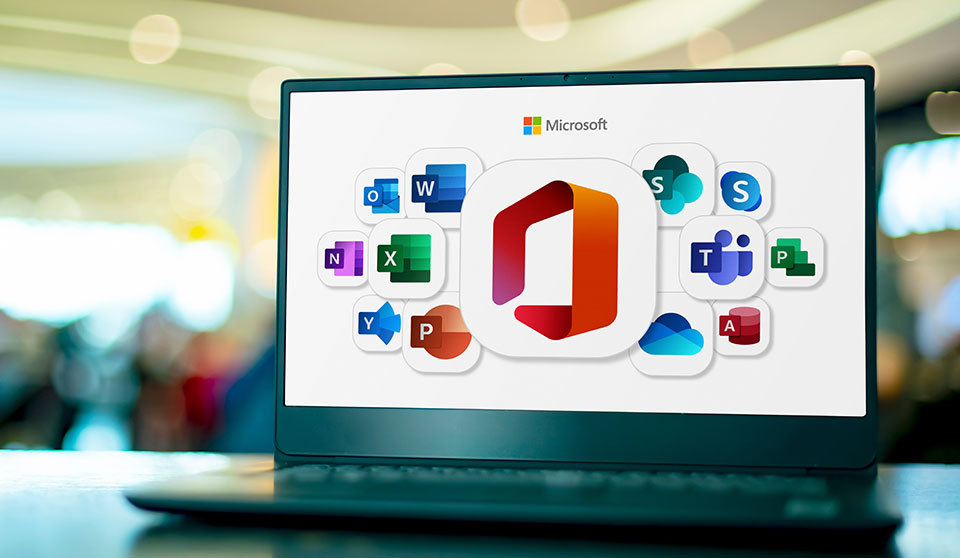
Windows 11は、新しいデザインと機能がたくさんありますが、今回はデスクトップのアイコンを自分好みに変更する方法を紹介していきます。
パソコン内の一覧からアイコンを選ぶ
アイコンを変更する方法
1.変更したいアイコンを右クリックし、表示されたメニューの中から「プロパティ」を選びます。

2.上部のタブから「カスタマイズ」をクリックし、下の方にある「アイコンの変更…」ボタンをクリックします。

3.表示された一覧から、新しいアイコンを選択します。(もし、好きなアイコンがなければ、インターネットでダウンロードすることもできますよ!)
4.「OK」をクリックして、変更を保存します。これで、アイコンが新しくなりました!
ショートカットアイコンを変更する方法
1.変更したいアイコンを右クリックし、表示されたメニューの中から「プロパティ」を選びます。
2.下の方にある「アイコンの変更…」ボタンをクリックします。

3.アイコンを変更する時と同様に、一覧から選んで「OK」をクリックします。
せっかくアイコンを変更したなら、位置にもこだわってみましょう。
Windows11でのアイコンの位置を移動させる方法
1.移動させたいアイコンをマウスの左ボタンでクリックしたまま押し続けます。
2.アイコンを希望の場所にドラッグし、マウスの左ボタンを離します。アイコンがその場所に配置されます。
- もしアイコンが自動的に整列されてしまう場合、デスクトップの空の場所を右クリックし、「表示」から「アイコンの自動整列」のチェックを外してください。
![]()
- また、アイコン間のスペースを変更したい場合は、デスクトップの空の場所を右クリックし、「表示」から「アイコンの間隔」を選ぶことで調整できます。
まとめ
Windows 11を使って、自分だけの特別なデスクトップを作成したら楽しいですよね。
- お気に入りのキャラクターやアニメのアイコンをダウンロードして使うと、もっと楽しくなりますよ。

この記事を監修した人 | システムエンジニア
10年以上のFilemaker経験を持ち、生産管理システムの構築、保守、運用において、多数のプロジェクトを成功に導く。RPAツールの構築、保守、運用に関する実績も豊富で、業務の自動化によるコスト削減や効率化を多数実現。SEO対策の専門家として、ウェブサイトの最適化に関する深い知識と経験を持っている。
中古パソコン専門通販サイト | 中古パソコン くじらや
中古パソコンをお探しなら『くじらや』へ!お得なだけでなく、
親切・丁寧な真っ直ぐサポートで購入後もずっと続く安心を。
初めての方も安心な初心者向けマニュアルもご用意。
もう中古パソコンを買って失敗したとは言わせません!
お客様に合った安心・おすすめの1台を熟練のスタッフがお選びします。
選び方から使い方までお気軽にご相談下さい。
| 屋号 | 株式会社パコネット |
|---|---|
| 住所 |
〒192-0041 東京都八王子市中野上町2-29-3 |
| 営業時間 | 10:00~17:00 |
| 代表者名 | 吉本 昌夫 (ヨシモト マサオ) |
| info@paconet.co.jp |

